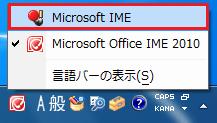概要
文字入力補助のプログラムである IME(Input Method Editor)としては、元々 Windows OS に付属している IME があります。
・Windows XP:Microsoft IME Standard 2002 ver. 8.1(Microsoft Natural Input 2002 ver. 8.1)
・Windows Vista・7:Microsoft IME
しかし、Office 2003 以上の製品をインストールすると、Office 付属の IME がインストールされ、既定の IME として設定されます。
・Office 2003:Microsoft IME 2003
・Office 2007:Microsoft Office IME 2007
・Office 2010:Microsoft Office IME 2010
そのため、以下のような状況が発生した時に、問題切り分けや対処の方法として IME を切り替えることがあります。
・文字入力や変換がうまくいかない
・使いづらいので OS の IME に変更したい
・Office 製品を Fix it でアンインストールしたい
対象製品
Outlook 2003・Outlook 2007・Outlook 2010
対処方法
■ Windows XP の場合
1. 言語バーを右クリックし、[設定] をクリックします。
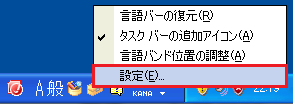
2. [テキストサービスと入力言語] 画面が表示されますので、[追加] をクリックします。
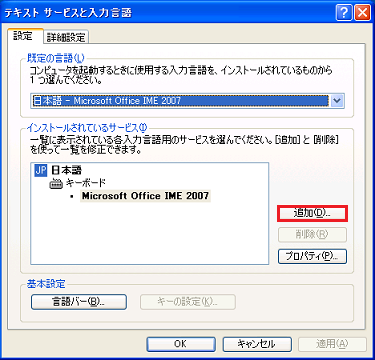
3. [入力言語] で [日本語] を選択し、[キーボードレイアウト/入力システム] チェックボックスがある場合はチェックして、[Microsoft IME Standard 2002 ver. 8.1] を選択後、[OK] をクリックします。
※少々違う画面が出る場合もあります。

4. [既定の言語] のプルダウンから、[Microsoft IME Standard 2002 ver. 8.1] を選択します。

5. [インストールされている] の中から削除する Office の IME を選択し、[削除] をクリックして、[OK] をクリックします。
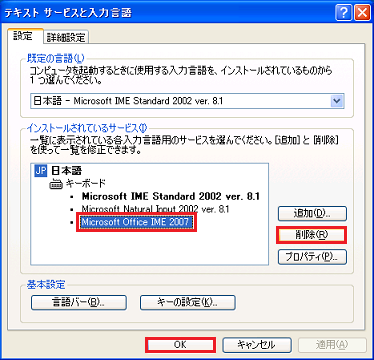
■ Windows Vista・7 の場合
1. 言語バーを右クリックし、[設定] をクリックします。
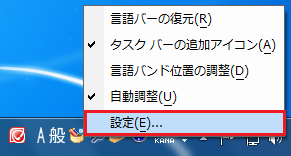
2. [テキストサービスと入力言語] 画面が表示されますので、[追加] をクリックします。
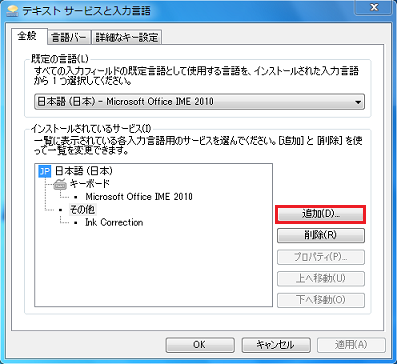
3. [入力言語の追加] 画面が出たら、スクロールバーを一番下まで下げると [日本語] の項目があるので、[日本語(日本)] – [キーボード] – [Microsoft IME] にチェックをつけ、[OK] をクリックします。
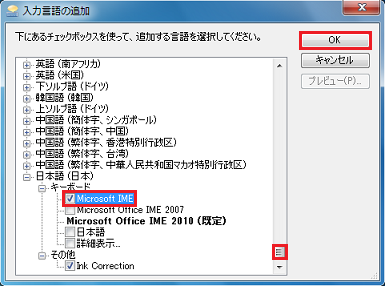
4. [既定の言語] のプルダウンから、[Microsoft IME] を選択します。
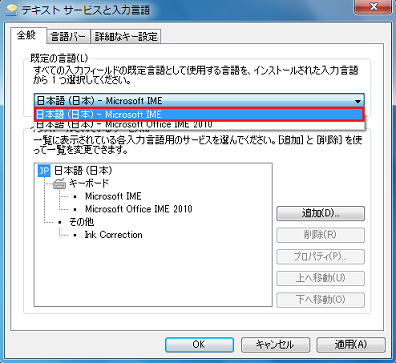
5. [インストールされている] の中から削除する Office の IME を選択し、[削除] をクリックして、[OK] をクリックします。
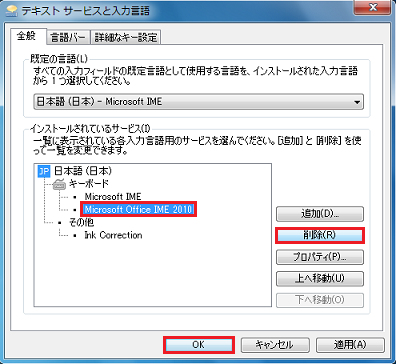
6. まれに削除した IME が残っているケースがありますので、その場合は言語バーの IME アイコンをクリックし、[Microsoft IME] に切り替えます。